Deze tutorial kan elke gebruiker helpen die een SD-kaart of een USB-drive in FAT32 in Windows wil formatteren. Zoals u waarschijnlijk weet, kunt u in Windows 10 een schijf groter dan 32 GB niet formatteren naar FAT32, en dat zijn de enige opties je hebt (na er met de rechtermuisknop op te klikken en 'Formatteren' te kiezen), is om de schijf te formatteren naar NTFS of naar exFAT-bestand systeem. Lees hieronder verder om dit probleem te omzeilen.
Hoe een harde schijf, geheugenkaart, USB-flashdrive naar FAT32 te formatteren in Windows 10.
Om een SD-kaart of een drive naar FAT32 te formatteren, kunt u een van de volgende methoden gebruiken, afhankelijk van de capaciteit van de drive.
Methode 1. Een schijf formatteren naar FAT32 vanuit Windows GUI of opdrachtprompt. *
* Opmerking: Gebruik deze methode als de geheugenkaart of het station dat u wilt formatteren een capaciteit heeft van minder dan 32 GB. Volg voor 64Gb of grotere schijven/schijven de instructies in Methode-2 onderstaand.
A. Formatteer naar FAT32 vanuit de Windows GUI.
1. Klik met de rechtermuisknop op de schijf die u naar FAT32 wilt formatteren en klik op Formaat.
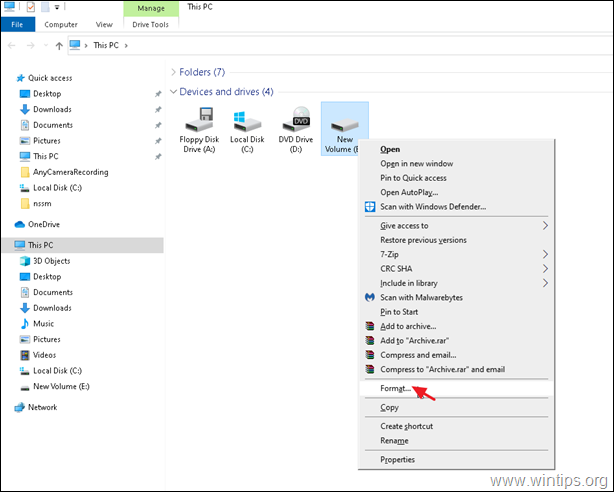
2. Kies bij 'Bestandssysteem' FAT32 en klik vervolgens op Begin.
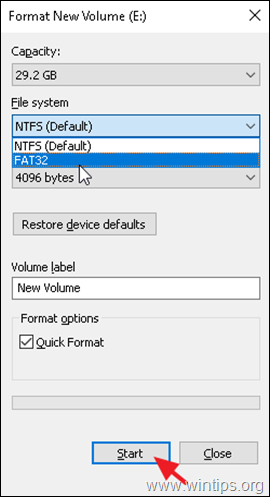
3. Wacht tot het formatteren is voltooid.
B. Formatteer naar FAT32 vanaf de opdrachtprompt.
Als u een schijf kleiner dan 32 GB naar FAT32 wilt formatteren, gebruikt u de opdrachtprompt:
1. Open Opdrachtprompt als beheerder.
2. Geef het volgende commando en druk op Binnenkomen: *
- formaat /FS: FAT32 DriveLetter:
* Merk op: Waar DriveLetter = de stationsletter van de schijf die u wilt formatteren, zoals weergegeven in Windows Verkenner. bijv. als u de E:-schijf wilt formatteren, geeft u deze opdracht:
- formaat /FS: FAT32 E:
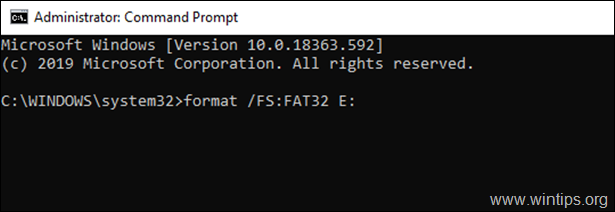
Methode 2. Hoe een schijf naar FAT32 te formatteren met behulp van AOMEI Partition Assistant Standard Free.
* Opmerking: Vanwege het onvermogen van Windows om een SD-kaart of een ander station (bijv. HDD, USB-schijf, enz.) naar FAT32 te formatteren. ) met een capaciteit van meer dan 32 GB, moet u een hulpprogramma van derden gebruiken om de klus te klaren. Gebruik deze methode dus om elke schijf naar FAT32 te formatteren, ongeacht de capaciteit.
1. Download en installeer de Freeware-versie van AOMEI Partition Assistant Standard.
2. Open na de installatie de AOMEI Partition Assistant.
3. Klik met de rechtermuisknop op de schijf die u wilt formatteren naar FAT32 en kies Partitie formatteren.
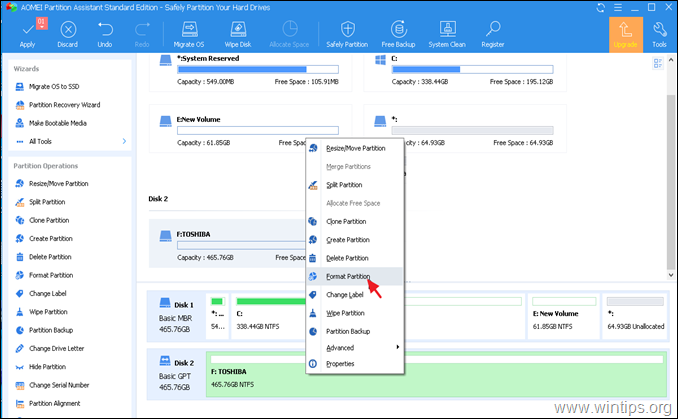
4. Bij 'Partitie formatteren' opties, selecteer de FAT32 Bestandssysteem en klik op oke.
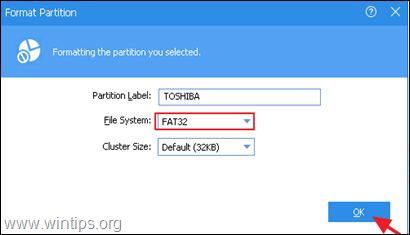
5. Klik nu op de Van toepassing zijn knop in het hoofdmenu.
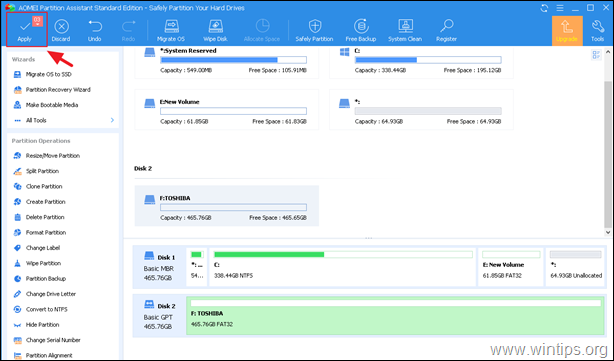
6. Klik ten slotte op Doorgaan om de schijf te formatteren naar het FAT32-bestandssysteem.
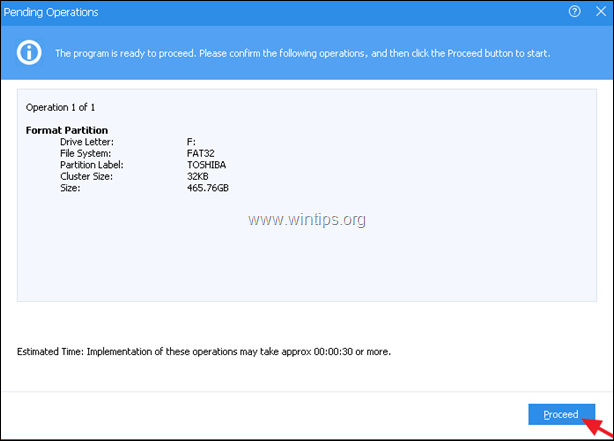
Dat is het! Welke methode werkte voor jou?
Laat me weten of deze gids je heeft geholpen door een opmerking over je ervaring achter te laten. Like en deel deze gids om anderen te helpen.